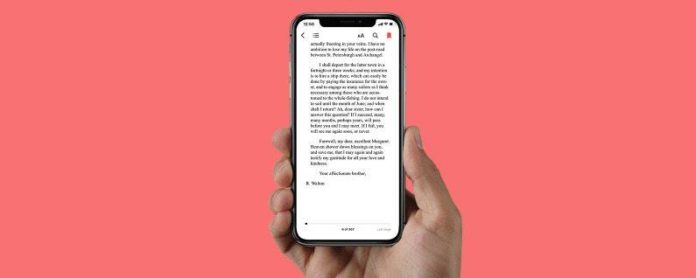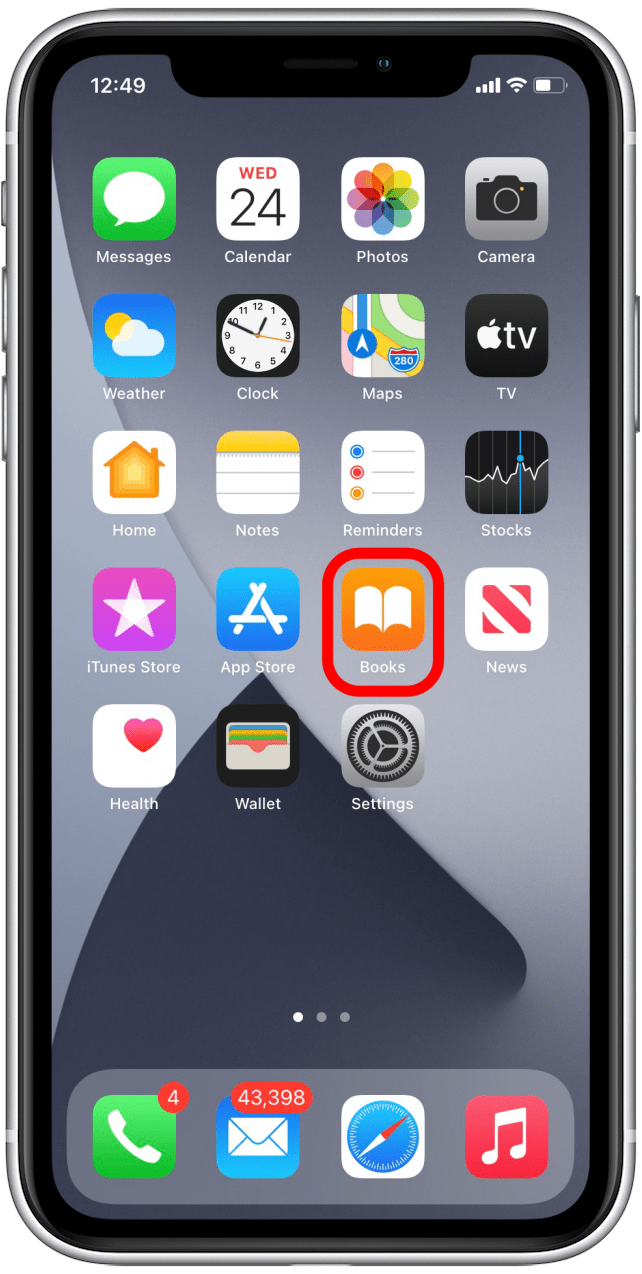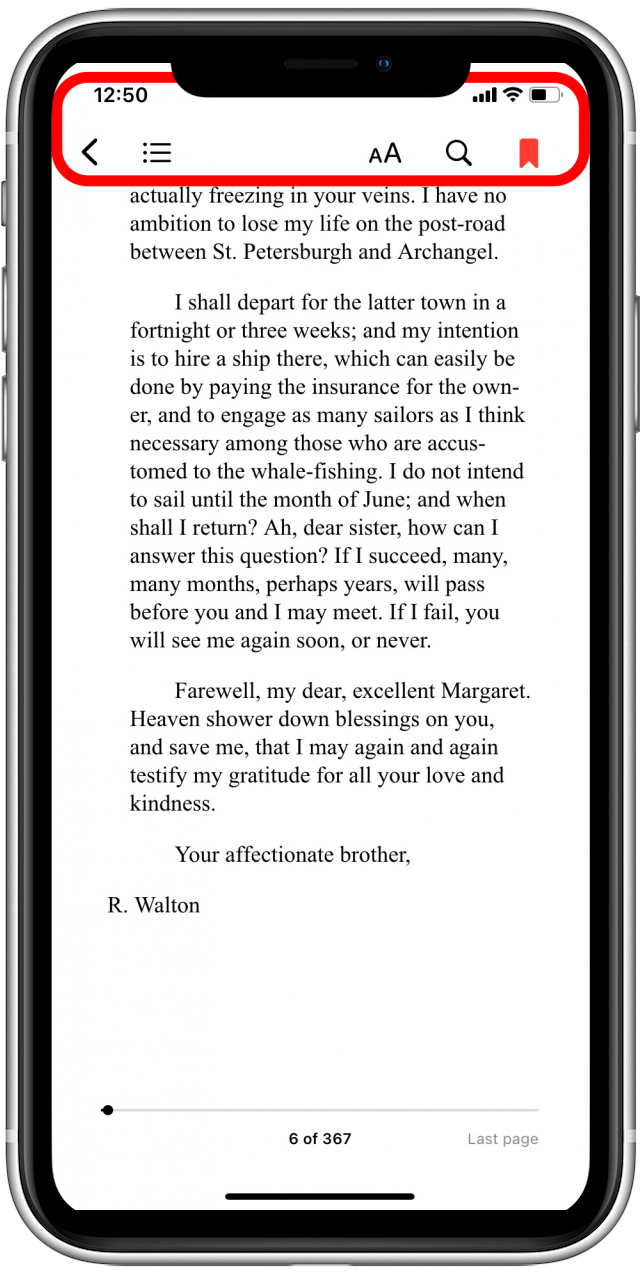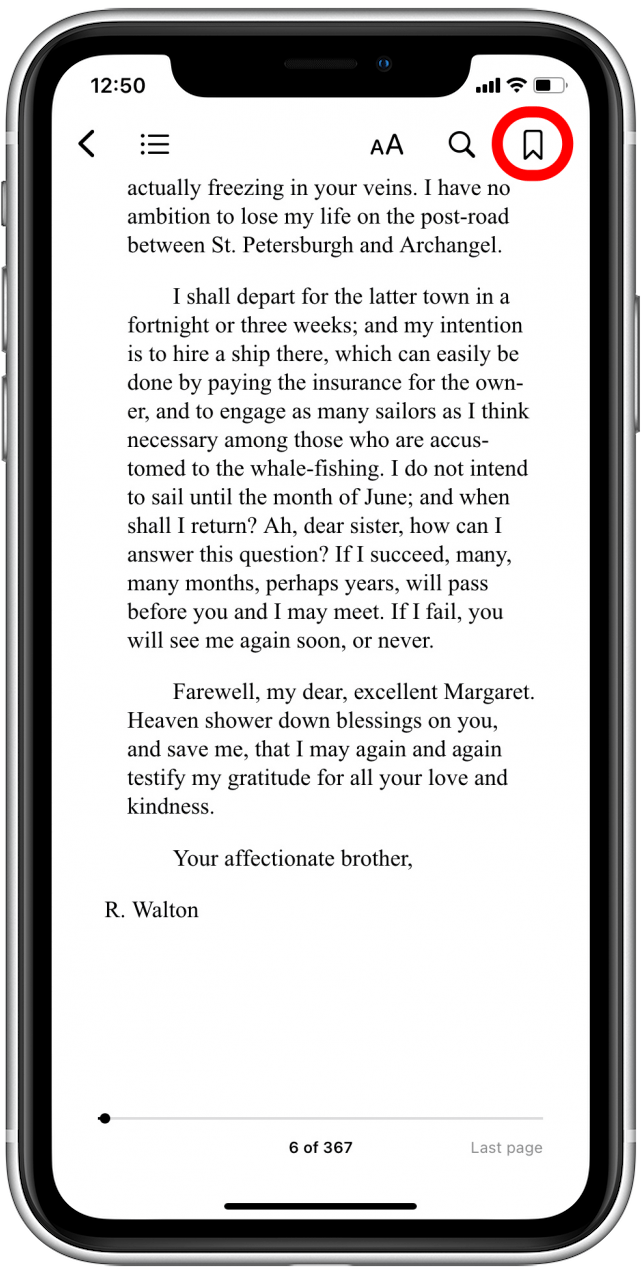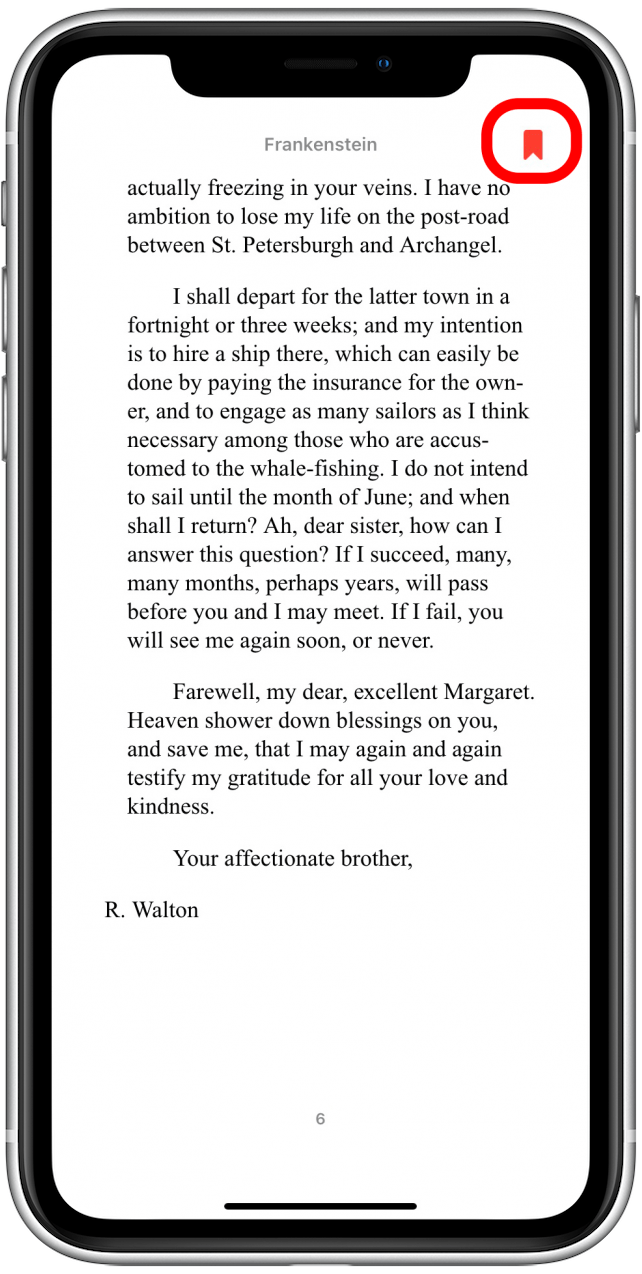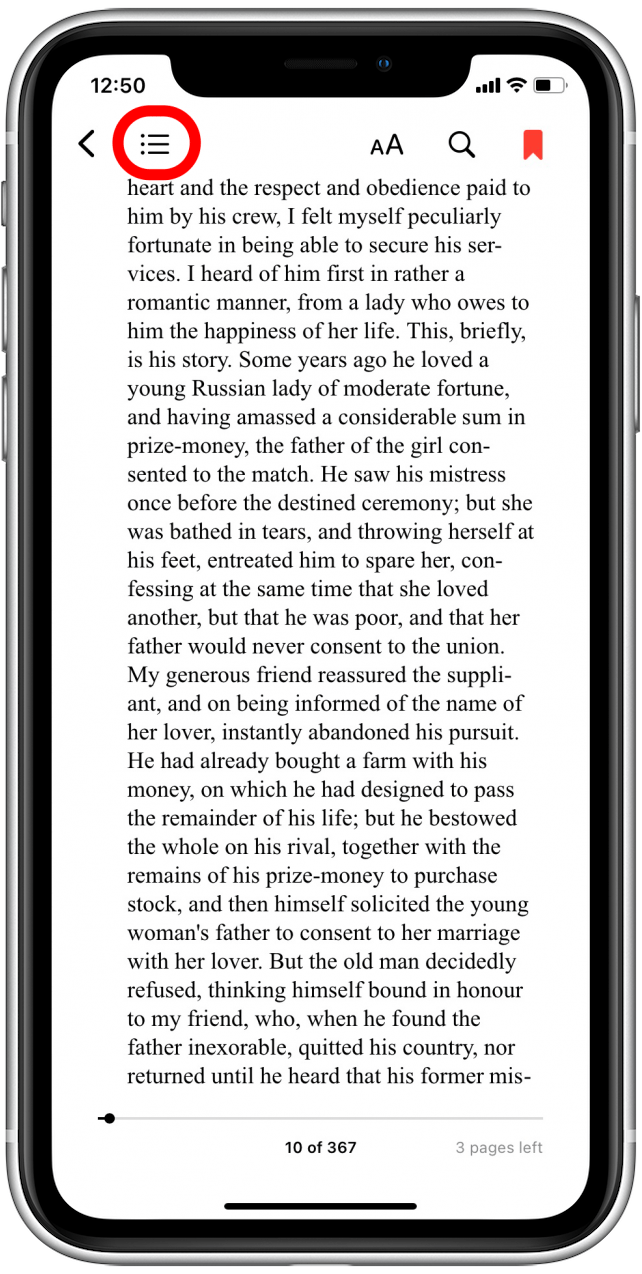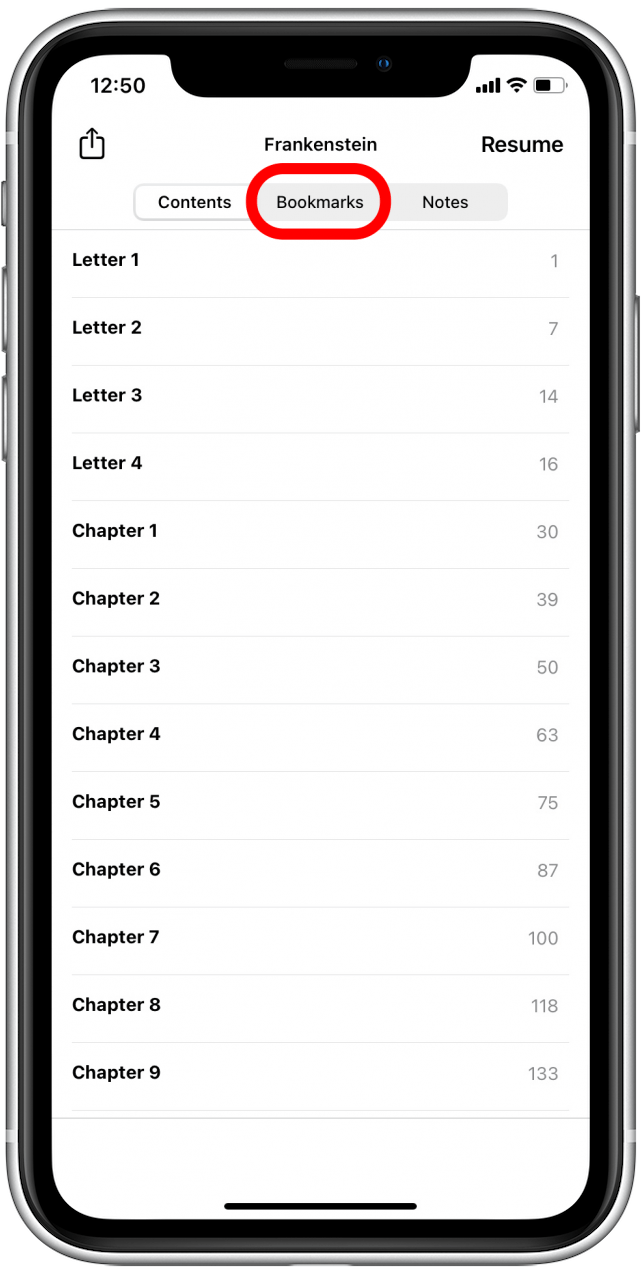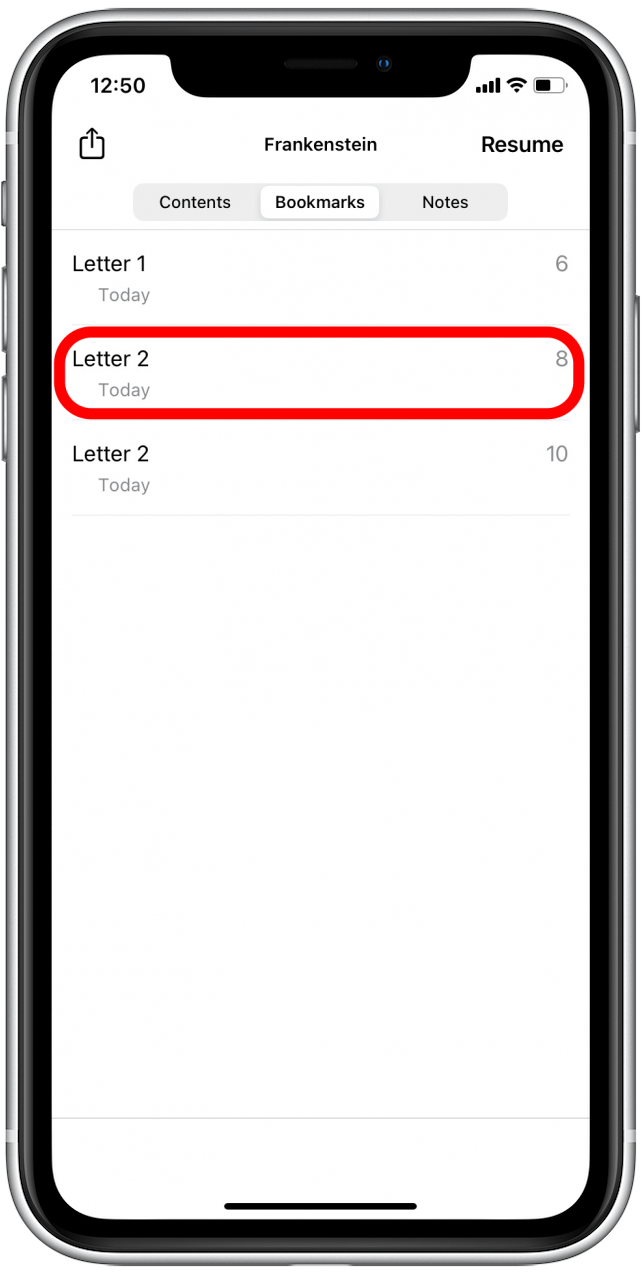Vill du markera en sida som du kan besöka senare? Lyckligtvis är det enkelt att lägga till så många bokmärken som du vill i Böcker-appen och lika lätt att ta bort dem. I den här guiden går vi igenom hur du gör båda, samt hur du visar och besöker dina bokmärkta sidor.
* Det här inlägget är en del av iOSApples nyhetsbrev Tip of the Day. Registrera dig . <!–Master your iPhone in one minute per day: Sign Up–> *
Hoppa till:
- Så här lägger du till och tar bort ett bokmärke i Apple Books
- Så här visar du dina bokmärken
Så här lägger du till och tar bort ett bokmärke i Apple Books
Appen Apple Books sparar automatiskt din plats i boken du läser när du stänger appen, så du behöver inte oroa dig för att spara din plats. Men vad händer om du av någon anledning vill markera en sida som viktig så att du kan hitta den senare? Det är där bokmärken kommer in. För fler fantastiska Apple-apptips kan du prova att registrera dig för vårt gratis Dagens tips nyhetsbrev. !
Så här lägger du till ett bokmärke i Böcker-appen och tar bort det vid behov:
- Öppna Böcker-appen .

- Öppna boken du vill läsa.
- Tryck var som helst på sidan för att visa menyikonerna.

- Tryck på bokmärkesikonen i det övre högra hörnet för att bokmärka sidan du befinner dig på.

- Om du vill ta bort bokmärket trycker du bara på bokmärkesikonen igen.

Så här visar du dina bokmärken
Nu när du har bokmärkt en sida eller flera sidor i en viss bok, kanske du vill navigera tillbaka till en bokmärkt plats för att läsa igen eller visa för en vän. Så här ser du dina bokmärken i appen Böcker:
- Tryck var som helst på skärmen för att visa appens menyikoner.

- Tryck på listikonen i det övre vänstra hörnet.

- Tryck på fliken Bokmärken .

- Du kommer att se en lista med bokmärken organiserade i samma ordning som de visas i boken.
- Tryck på det bokmärke du vill återvända till.

Där har du det! Nu kan du spara dina favoritpassager för att komma åt igen med bara ett par snabba kranar.